Call of Duty: Black Ops 6: Spiegata Grainy e Blurry Graphics
Quando si immergono in un gioco di alto livello come *Call of Duty *, i fan bramano naturalmente la performance di prim'ordine. Eppure, a volte, * Black Ops 6 * può mostrare grafica che sembra granulosa e sfocata, il che può sminuire l'esperienza immersiva e rendere sfida gli obiettivi di individuazione. Se stai riscontrando questi problemi in *Call of Duty: Black Ops 6 *, ecco come migliorare la tua esperienza visiva.
Sommario
Perché Black Ops 6 sembra granuloso e sfocato? Risposta di spegnimento di sfocatura in Call of Duty: Black Ops 6 Come ridurre il grano e migliorare la chiarezza in Black Ops 6 Come migliorare i dettagli e le trame dell'immagine Black Ops 6 Perché i Black Ops 6 sembrano sgranati e sfocati? Risposta
Se Black Ops 6 sembra granuloso e sfocato sulla configurazione, anche dopo aver modificato le impostazioni dell'hardware (come garantire le output della console alla massima risoluzione del supporto del monitor), probabilmente è dovuto a impostazioni specifiche di gioco. Anche se li hai modificati prima, alcuni aggiornamenti potrebbero ripristinarli ai valori predefiniti. Le impostazioni che hanno un impatto più diretto sulla qualità dell'immagine sono immerse nelle impostazioni grafiche nelle schede di visualizzazione, qualità e visualizzazione. Nella scheda di qualità, troverai impostazioni cruciali che necessitano di regolazione per migliorare l'aspetto di Black Ops 6 .
Come disattivare la sfocatura in Call of Duty: Black Ops 6
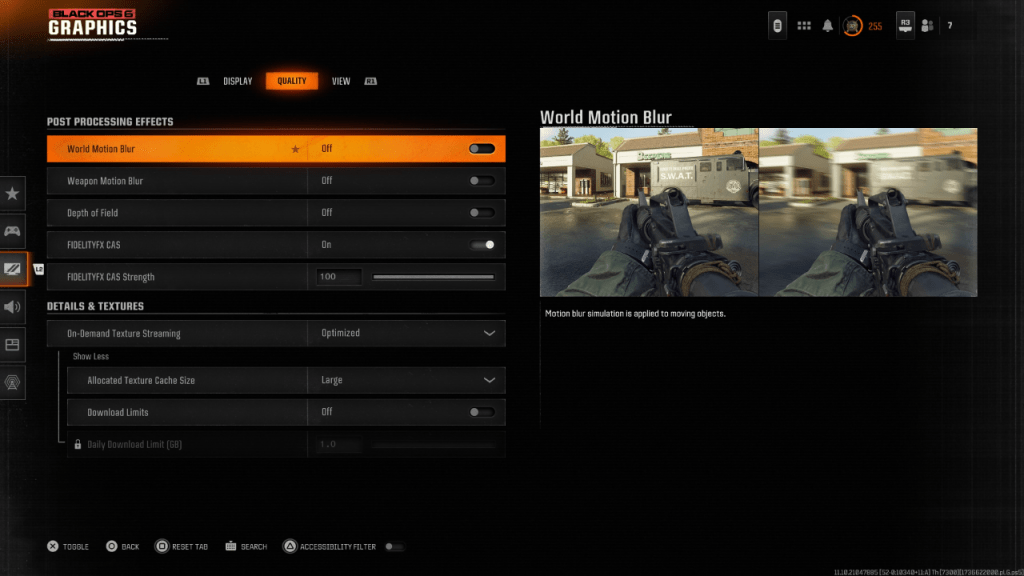 Molti giochi, mirando a una sensazione più cinematografica, incorporano la sfocatura del movimento e la profondità di campo per imitare gli effetti visti attraverso le lenti della telecamera, migliorando la qualità simile al film. Tuttavia, in giochi frenetici e competitivi come Call of Duty: Black Ops 6 , queste impostazioni possono introdurre una sfocatura indesiderata, rendendo più difficile individuare gli obiettivi.
Molti giochi, mirando a una sensazione più cinematografica, incorporano la sfocatura del movimento e la profondità di campo per imitare gli effetti visti attraverso le lenti della telecamera, migliorando la qualità simile al film. Tuttavia, in giochi frenetici e competitivi come Call of Duty: Black Ops 6 , queste impostazioni possono introdurre una sfocatura indesiderata, rendendo più difficile individuare gli obiettivi.
Ecco come disabilitare la sfocatura del movimento e la profondità di campo:
Passare alle impostazioni grafiche, passare alla scheda di qualità e scorrere gli effetti post elaborazione. Trasformare il mondo del mondo sfocato. Girare l'arma da sfocare. Girare la profondità di campo a Off. Come ridurre il grano e migliorare la chiarezza nelle operazioni nere 6
Anche dopo aver modificato le impostazioni sopra menzionate, potresti ancora notare un po 'di granulosità in Call of Duty: Black Ops 6 . Ciò potrebbe essere dovuto a gamma errate e impostazioni di luminosità. Vai alla scheda Display nelle impostazioni grafiche Black Ops 6 , fare clic su gamma/luminosità e regolare il cursore fino a quando il logo Call of Duty nel pannello centrale è appena visibile. Un'impostazione di 50 funziona spesso bene, ma potrebbe essere necessario perfezionare in base al tuo display specifico.
Quindi, vai alla scheda di qualità nelle impostazioni grafiche di Black Ops 6 e assicurati che FidelityFX CAS sia impostato su ON. Questo attiva la tecnologia di affiliazione adattiva del contrasto FidelityFX di AMD, che aumenta la nitidezza delle immagini del gioco. Mentre la forza di FidelityFX CAS predefinita è 50/100, la cattura fino a 100 può migliorare ulteriormente la chiarezza dell'immagine se necessario. Se hai regolato tutte queste impostazioni e trovi comunque la qualità dell'immagine carente, lo streaming di texture su richiesta potrebbe essere il colpevole.
Come migliorare i dettagli e le trame dell'immagine Black Ops 6
 Per gestire le forti dimensioni dei file dei moderni giochi di Call of Duty , Black Ops 6 impiega uno streaming di texture su richiesta. Questa funzione scarica le trame di superficie da Internet mentre giochi, piuttosto che archiviarle a livello locale, il che aiuta a salvare spazio sul tuo dispositivo. Tuttavia, questo a volte può compromettere la qualità dell'immagine.
Per gestire le forti dimensioni dei file dei moderni giochi di Call of Duty , Black Ops 6 impiega uno streaming di texture su richiesta. Questa funzione scarica le trame di superficie da Internet mentre giochi, piuttosto che archiviarle a livello locale, il che aiuta a salvare spazio sul tuo dispositivo. Tuttavia, questo a volte può compromettere la qualità dell'immagine.
Per ottenere la migliore qualità visiva, accedi alle impostazioni dei dettagli e delle trame nella scheda di qualità nelle impostazioni grafiche di Black Ops 6 . Imposta lo streaming di texture su richiesta su Optimized per scaricare dati di trama di qualità superiore, migliorando la grafica del gioco.
Fai clic sull'ingresso mostrato sullo schermo per "mostrare più" opzioni. Regola la dimensione della cache di trama allocata su grande. Questo utilizzerà più archivio del sistema ma consentirà di scaricare più trame contemporaneamente. Se il tuo fornitore di servizi Internet non impone limiti di dati, è anche utile cambiare i limiti di download. Ciò garantisce che Black Ops 6 possa scaricare tutte le trame ad alta risoluzione necessarie per visualizzare il gioco al meglio ogni volta che giochi.
Seguendo questi passaggi, è possibile migliorare significativamente la qualità visiva di Call of Duty: Black Ops 6 , rendendo la tua esperienza di gioco più liscia e più divertente.







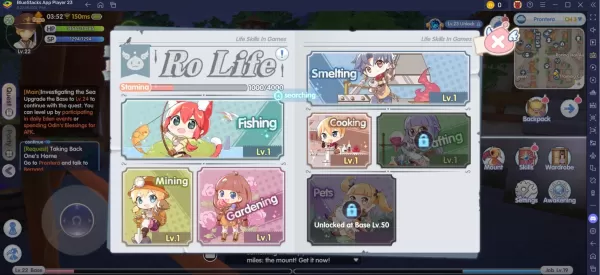



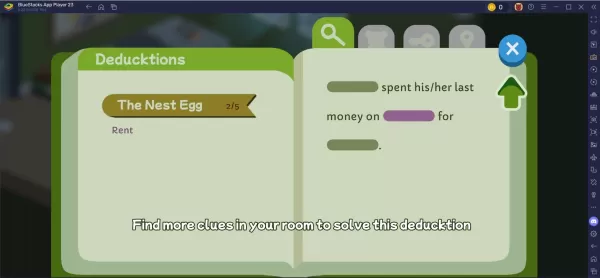










![Salvation in Nightmare [v0.4.4]](https://imgs.21qcq.com/uploads/36/1719555347667e551321c26.jpg)






